Inleiding
Gebruik deze handleiding om de vastgelijmde batterij van je MacBook Pro op veilige wijze te verwijderen met behulp van een iFixit-batterijvervangingskit inclusief lijmverwijderaar. De lijmverwijderaar in je kit zal de lijm die de batterij aan de behuizing bevestigt oplossen, waardoor je deze makkelijker kunt verwijderen.
iFixit-lijmverwijderaar is licht ontvlambaar. Voer deze procedure dus uit in een goed geventileerde ruimte. Rook niet tijdens het proces en werk niet in de buurt van een open vuur.
Om het risico op schade te minimaliseren, schakel je je MacBook uit en laat je je batterij volledig ontladen voordat je deze procedure start. Een geladen lithium-ion batterij kan een gevaarlijke en oncontroleerbare brand veroorzaken als deze per ongeluk wordt doorboord. Neem, als je batterij gezwollen is, de juiste voorzorgsmaatregelen.
Let op: de vloeistof die je gebruikt om de lijm onder de batterij te verzwakken, tast sommige soorten plastic ook aan. Volg daarom alle instructies en wees voorzichtig bij het toedienen van de lijmverwijderaar.
Gereedschap
Onderdelen
-
-
Zet je Mac aan en open Terminal.
-
Kopieer en plak de volgende command (of type het precies na) in Terminal:
-
sudo nvram AutoBoot=%00
-
Druk op [enter]. Wanneer de command is ingevoerd, voer je je adminwachtwoord in en druk je weer op [enter]. Note: je entertoets kan ook als "return" of ⏎ worden weergegeven.
-
sudo nvram AutoBoot=%03
-
-
-
Gebruik een P5 Pentalobe-schroevendraaier om de zes schroeven die de onderste behuizing bevestigen los te draaien. Deze hebben de volgende lengtes:
-
Vier 4.7 mm lange schroeven
-
Twee 6.6 mm lange schroeven
-
-
-
Druk een zuignap op de onderste behuizing, zo dicht mogelijk bij de voorkant van de laptop en precies tussen de schroefgaten.
-
Til de zuignap lichtjes omhoog zodat je een kleine opening onder de behuizing creëert.
-
-
-
Schuif de hoek van een openingsplectrum in de zojuist gecreëerde opening onder de onderste behuizing.
-
Schuif je openingsplectrum langs de dichtstbijzijnde hoek en vervolgens tot halverwege langs de zijkant van de MacBook Pro omhoog.
-
-
-
Herhaal de vorige stap aan de tegenoverliggende kant van de laptop, door je openingsplectrum langs de hoek omhoog te schuiven.
-
-
-
Til de voorkant van de onderste behuizing (de kant tegenover de schermscharnieren) net genoeg omhoog om je vingertop eronder te krijgen totdat je een stevige grip hebt.
-
-
-
Trek de onderste behuizing met wat kracht richting de voorkant van de MacBook (weg van de scharnieren) om de laatste van de klemmen die de behuizing vasthouden ook los te maken.
-
Trek eerst aan de ene hoek, dan aan de andere.
-
-
-
Verwijder de onderste behuizing.
-
Breng je deze aan op de juiste plek en breng je de schuifklemmen op één lijn met de houders bij de schermscharnieren. Druk de behuizing vervolgens naar beneden en schuif de behuizing richting de scharnieren. Als de klemmen in elkaar grijpen, zou het schuiven moeten stoppen.
-
Als de schuifklemmen volledig in elkaar gegrepen hebben en de onderste behuizing op de juiste plek lijkt te zitten, druk je de behuizing stevig naar beneden om ook de verborgen klemmen vast te klikken. Je zou de klik moeten horen en voelen.
-
-
-
Peuter de grote, rechthoekige cover, die aan de kant van het logic board het dichtst bij de batterij over het batterijbord zit, los en verwijder deze.
-
Als de cover niet makkelijk los komt, kun je de lijm eronder door middel van een iOpener, föhn of warmtepistool proberen te verzachten. Vervolgens probeer je het nog eens.
-
-
-
Gebruik een spudger om de sluitklem op het ZIF-contact, waar de datakabel van het batterijbord mee verbonden is, omhoog te klappen.
-
-
-
Koppel de datakabel van het batterijbord los door deze uit het contact te schuiven.
-
Schuif parallel aan het logic board, in de richting van de kabel zelf.
-
-
-
Gebruik een T5 Torx-schroevendraaier om de 3.7 mm lange pannenkoekschroef, die de stroomaansluiting van de batterij bevestigt, los te schroeven.
-
-
-
Gebruik een spudger om de stroomaansluiting van de batterij voorzichtig op te tillen en zo de batterij los te koppelen.
-
-
-
Gebruik een T3 Torx-schroevendraaier om de twee 1.9 mm lange schroeven, die de beugel over de trackpadkabel bevestigen, los te schroeven.
-
Verwijder de beugel.
-
-
-
Gebruik een spudger om de trackpadkabel los te koppelen door de aansluiting in een rechte beweging van het logic board omhoog te duwen.
-
-
-
Verwarm de lintkabel van het trackpad met milde warmte om de lijm die het aan de batterij bevestigt te verzachten.
-
Je kunt hiervoor een iOpener, een föhn of een warmtepistool gebruiken, maar wees hierbij voorzichtig dat je de batterij niet oververhit. De kabel moet warm zijn, maar niet te warm om aan te raken.
-
-
-
Gebruik een T5 Torx-schroevendraaier om de 134 schroeven, die de trackpadmodule bevestigen, te verwijderen:
-
Negen 5.8 mm lange schroeven
-
Vier 4.9 mm lange schroeven
-
-
-
Klap het scherm open, maar houd de MacBook Pro op z'n kop. De trackpadmodule zou nu los moeten komen en plat op het scherm moeten komen te liggen.
-
Begeleid de lintkabel van het trackpad voorzichtig door het gat in het chassis.
-
-
-
Wees, bij het verwijderen van de trackpadmodule, erg voorzichtig en zorg dat je de negen kleine metalen ringetjes die op de schroeven zitten niet verliest. (Ze zullen er met de geringste provocatie al vanaf vliegen.)
-
Verwijder de trackpadmodule.
-
-
-
Gebruik een T3 Torx-schroevendraaier om de twee 1.9 mm lange schroeven, die de beugel van de cover over de toetsenbordaansluiting bevestigen, te verwijderen.
-
Verwijder de beugel.
-
-
-
Gebruik je spudger om het toetsenbord los te koppelen door de toetsenbordaansluiting in een rechte beweging van het contact op het logic board omhoog te duwen.
-
-
-
Gebruik een T3 Torx-schroevendraaier om de twee 3.5 mm lange schroeven, die de cover over de flexkabel van het schermbord bevestigen, te verwijderen.
-
Verwijder de cover over de flexkabel van het schermbord.
-
-
-
Gebruik een T3 Torx-schroevendraaier om de twee 1.7 mm lange schroeven, die de beugel over de kabelaansluiting van het schermbord bevestigen, te verwijderen.
-
Verwijder de beugel van de kabelaansluiting van het schermbord.
-
-
-
Koppel de flexkabel van het schermbord los door de aansluiting met je spudger in een rechte beweging omhoog te duwen.
-
-
-
Gebruik een T3 Torx-schroevendraaier om de twee 2.0 mm lange schroeven, die beide scharniercovers bevestigen (vier schroeven in totaal), te verwijderen.
-
-
-
Gebruik een T3 Torx-schroevendraaier om de twee 2.4 mm lange schroeven, die de coverbeugel over de kabelaansluitingen van de Touch ID en de hoofdtelefoonjack bevestigen, te verwijderen.
-
Verwijder de beugel.
-
-
-
Koppel de hoofdtelefoonjackkabel los door de aansluiting in een rechte beweging van het logic board omhoog te duwen.
-
-
-
Koppel de aan-/uitknop en de Touch ID-sensor los door de aansluiting van beide in een rechte beweging van het logic board omhoog te duwen.
-
-
-
Gebruik een T3 Torx-schroevendraaier om de 1.3 mm lange schroef, die de coverbeugel over de Touch Bar-digitizeraansluiting bevestigt, te verwijderen.
-
-
-
Gebruik je pincet om de beugel richting de zijkant van de MacBook Pro te schuiven totdat deze los komt uit de gesleufde bevestigingsklem op het logic board.
-
Verwijder de beugel.
-
-
-
Koppel de kabel van de Touch Bar-digitizer los door deze in een rechte beweging van het logic board omhoog te duwen.
-
-
-
Gebruik een T3 Torx-schroevendraaier om de twee 1.9 mm lange schroeven, die de beugel over de kabelaansluiting van het Touch Bar-scherm bevestigen, los te draaien.
-
Verwijder de beugel.
-
-
-
Koppel de Touch Bar-schermkabel los door de aansluiting in een rechte beweging van het logic board omhoog te duwen.
-
-
-
Gebruik een T3 Torx-schroevendraaier om de vier 1.3 mm lange schroeven, die de covers over de flexkabels van de Thunderboltaansluiting bevestigen, los te draaien:
-
Twee schroeven aan de linkerkant
-
Twee schroeven aan de rechterkant.
-
-
-
Koppel de linker flexkabels van de Thunderboltaansluiting los door deze in een rechte beweging van het logic board omhoog te duwen.
-
Duw vanaf de binnenkant, de kant het dichtst bij de ventilator.
-
Duw de flexkabelaansluiting voorzichtig naar de zijkant zodat deze niet meer in de weg komt te zitten tijdens het verwijderen van het logic board.
-
-
-
Herhaal de vorige stap om de flexkabelaansluiting van de Thunderboltaansluiting aan de andere kant los te koppelen.
-
Duw de flexkabelaansluiting naar de zijkant zodat er genoeg ruimte vrijkomt voor het verwijderen van het logic board zonder dat deze beschadigd raakt.
-
-
-
Koppel de twee speakeraansluitingen los door het platte eind van je spudger, dichtbij de aansluiting zelf, onder iedere kabel te schuiven.
-
Draai of kantel je spudger om beide speakeraansluitingen los te koppelen.
-
-
-
Open de sluitklem op het ZIF-contact van de microfoonkabel door deze in een rechte beweging van het logic board af omhoog te duwen.
-
-
-
Koppel de microfoon los door de kabel richting de ventilator te trekken totdat de connector los komt uit het contact.
-
Indien mogelijk trek je aan de tape die aan de kabel zit, in plaats van aan de kabel zelf. Zo verklein je het risico op het beschadigen van de kabel.
-
-
-
Gebruik een T5 Torx-schroevendraaier om de enkele 2.9 mm lange schroef, die de antennekabelbundel bevestigt, los te schroeven.
-
-
-
Koppel alle drie de antennekabels los door deze ieder apart in een rechte beweging uit hun contact omhoog te duwen.
-
Schuif je pincet of het platte einde van je spudger onder iedere kabel totdat deze zo dicht mogelijk bij het contact is. Vervolgens draai of kantel je je spudger om de kabel los te koppelen.
-
-
-
Verwijder de tien schroeven die de logic board module op z'n plek houden:
-
Twee 2.8 mm lange T3 Torx-schroeven
-
Vijf 2.9 mm lange T5 Torx-schroeven
-
Eén 3.7 mm lange T5 Torx-schroeven
-
Eén 3.9 mm lange T8 Torx-schroef
-
Eén 3.8 mm lange T8 Torx-schroef
-
-
-
Trek de twee rubberen trillingsdempende strips deels los van de lijm die ze aan de ventilatoren bevestigen, maar verwijder deze niet volledig.
-
Indien nodig kun je wat warmte gebruiken, door middel van een iOpener, een föhn of een warmtepistool, om de lijm te verzachten en de dempers makkelijker te kunnen verwijderen.
-
-
-
Check je de positie van de trillingsdempende rubbers en pas je hun positie aan indien nodig.
-
Begeleid je de antennekabelbundel door het gat tussen het logic board en het koellichaam en zorg je dat deze de juiste route beschrijft voordat je het logic board weer terugplaatst.
-
Zorg je dat er geen kabels onder het board vast komen te zitten als je deze plaatst. Check zorgvuldig alle gemarkeerde locaties voordat je het logic board definitief bevestigt.
-
-
-
Verwijder de twee schroeven die het batterijbord bevestigen:
-
2016-2017 modellen: Gebruik een T5 Torx-schroevendraaier om beide 3.5 mm lange schroeven te verwijderen.
-
2018-2019 modellen: Gebruik een P2 Pentalobe-schroevendraaier om beide 3.2 mm lange schroeven te verwijderen.
-
-
-
Om je scherm te beschermen, plaats je een laag aluminiumfolie tussen het scherm en het toetsenbord en laat je deze gedurende het gehele proces daar zitten.
-
Daarbij kun je schilderstape gebruiken om het gebied onder het trackpad zo goed mogelijk af te plakken. Optioneel kun je ook nog een stuk keukenpapier direct onder het trackpadgebied leggen zodat het alle overtollige lijmverwijderaar direct absorbeert.
-
-
-
Om de stroom van de lijmverwijderaar te controleren, kun je de achterkant (waar de scharnieren zich bevinden) van je MacBook Pro een aantal centimeters optillen met behulp van een boek of een stuk schuim.
-
-
-
Nu je MacBook Pro voorbereid is, is het tijd om je zelf voor te bereiden.
-
Draag oogbescherming bij het gebruiken en toedienen van de lijmverwijderaar. (Oogbescherming wordt ook in je kit meegeleverd.)
-
Draag geen contactlenzen zonder oogbescherming.
-
Er zitten ook beschermende handschoenen in je kit. Als je bang bent voor mogelijke huidirritaties, kun je nu je handschoenen aantrekken.
-
-
-
Trek de zwarte, rubberen stopper van het flesje met lijmverwijderaar.
-
Gebruik een schaar om de verzegelde top van de dop af te knippen.
-
-
-
Dien een aantal druppels lijmverwijderaar toe onder de twee rechtse batterijcellen, beginnend bij de kant die het dichtst bij de ventilator ligt.
-
-
-
Dien wat meer druppels lijmverwijderaar toe tussen de twee rechtse batterijcellen, zodat het ook onder de onderste batterijcel stroomt.
-
Wacht gedurende twee minuten om de lijmverwijderaar in te laten trekken en de lijm te verzachten voordat je verder gaat met de volgende stap.
-
-
-
Steek, na een aantal minuten, de hoek van een plastic kaart onder de batterij, beginnend bij de onderkant van de onderste, meest rechtse batterijcel.
-
Wiebel de kaart heen en weer en schuif het helemaal onder beide batterijcellen.
-
Til de cellen iets omhoog om deze volledig te scheiden van de lijm, maar probeer ze nog niet uit je MacBook te verwijderen.
-
Laat je plastic kaart tijdelijk onder de cellen zitten om te voorkomen dat de lijm zich opnieuw gaat hechten als je verder gaat met de volgende stap.
-
-
-
Verplaats je werk naar de linkerkant van de MacBook Pro en herhaal de vorige stap om de twee linker batterijcellen los te maken.
-
Laat je tweede plastic kaart ook tijdelijk op z'n plek zitten.
-
-
-
Druppel wat lijmverwijderaar langs de bovenkant van de twee middelste batterijcellen.
-
Wees je dus bewust van mogelijke lekken en dien wat meer lijmverwijderaar langs de randen toe indien dit nodig is.
-
-
-
Haal je eerste plastic kaart, na een aantal minuten, onder de batterij vandaan en steek een hoek onder de bovenkant van een van de middelste batterijcellen.
-
Wiebel deze vervolgens heen en weer en schuif deze onder de batterijcel totdat alle lijm los is gekomen.
-
-
-
Haal je tweede plastic kaart ook onder de batterij vandaan en herhaal de vorige stap om de resterende middelste batterijcel ook los te maken van de lijm.
-
-
-
Als je moeite had met het onder de batterij schuiven van je kaarten kun je ook proberen een stuk flosdraad of draad onder de batterijcel te plaatsen en deze in een zaagbeweging heen en weer te trekken om de lijm los te maken.
-
-
-
Til de batterij op en verwijder deze uit de laptop.
-
Trek grote stukken kleefstrips uit de behuizing met behulp van een pincet of je vingers (gebruik hiervoor wel handschoenen).
-
Schraap de resten die je niet weg krijgt weg met een plastic tool en maak de onderliggende gebieden daarna schoon met lijmverwijderaar of wat isopropyl alcohol. Veeg alles in dezelfde richting (en niet heen en weer) totdat het chassis schoon en klaar is voor je nieuwe batterij.
-
-
-
Als je batterij is geleverd met vooraf geïnstalleerde kleefstrips, draai je de batterij om en trek je de folie over het plakkende gedeelte weg. Als je batterij niet met kleefstrips is geleverd, kun je een stuk dubbelzijdige tape, zoals Tesa 61395, op maat knippen om je batterij mee te bevestigen.
-
Neem je tijd om de batterij op de juiste plek te brengen.
-
Druk iedere batterijcel stevig omlaag gedurende 5-10 seconden zodat je zeker weet dat deze stevig aan de onderste behuizing wordt bevestigd.
-
-
-
Trek, nadat je batterij op de juiste positie is geplaatst en geïnstalleerd, de plastic folie van de bovenkant van de batterij af.
-
Kalibreer je nieuwe batterij: laad deze op tot 100% en laat deze nog minstens 2 uur doorladen. Trek de oplader eruit en gebruik je laptop totdat deze zichzelf uitschakelt als gevolg van een lege batterij. Wacht minstens 5 uur en laad je laptop tot slot nog een keer ononderbroken op tot 100%.
-
Om je toestel weer in elkaar te zetten, volg je deze instructies in omgekeerde volgorde.
Breng je e-afval naar een door R2 of e-Stewards gecertificeerde recycler.
Ging je reparatie niet zoals gepland? Check dan ons antwoordenforum voor hulp bij het oplossen van je probleem.
73 commentaren
This is an awesome guide. My girlfriend’s MacBook Pro was diagnosed with a logic board failure by the repair centre. The repair cost was going to be more than a new 6-core Mac Mini.
I tinkered with the device, and thanks to the help of the iFixit community, a battery fault was diagnosed. Installed a new battery and the problem was solved!
Everything went perfectly. Thanks for the great guide :)
Hello I bougth the battery on this site my model is A1707, I followed the procedure and when I turned it on it stays in 1% and says condition: Replace now… what can I do?
Hi Rafael, make sure you’ve calibrated your battery first. If that doesn’t fix anything and you’re using an iFixit battery, contact our customer support team and they’ll help you out. Otherwise you can post your question on the Answers Forum—there are a bunch of experts there that can offer advice.


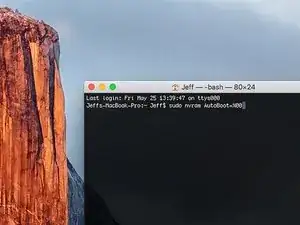




















































































































































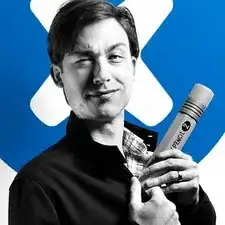
Is this step necessary? I can’t perform this step as I am attempting to repair water damage and need to remove logic board & most likely replace the battery.
Macrepair SF -
@mac_medic You definitely don’t want the power coming on while the board is wet. In your case, I think powering on the machine to disable Auto Boot would do more damage than it prevents. I agree, skip this step and be prepared to disconnect the battery quickly if the laptop automatically powers on. Good luck!
Jeff Suovanen -
Thats right! You don't want power running while working on your logic board.
Dan -
This did not work when running High Sierra.
Kyle B -
Tried this on a 2018 MBP 13” Touchbar (there’s no iFixit guide for this model yet). Need to replace a broken screen.
Luckily I managed to connect to an external screen (Cmd-Down Brightness to switch displays) and enter above command. Seems to work, but there’s another problem with this model - it powers up as soon as any key is pressed……. ffs <gnashes teeth>
Cool_Breeze -
I unscrew the battery first and wrap electrical tape over the logic board battery connector before attempting any repairs to the board. Haven’t had any problems yet and I’ve worked on about 10 of these models already. Also when you open the bottom case use a suction cup at the bottom and pull up then run a plastic spudger along the edges to disconnect the clips. Also only use a plastic spudger on the board. Saw a youtube video from a repair shop and he did not disconnect the power and used all metal tools during the entire process of removing the board. His last step was to disconnect the battery terminal.
Brian -
Is this step necessary if my mac can turn on? Battery fully dead(
Nursat b -
BEFORE YOU START: The included torx head stripped off before I was done (and you might need an additional T4) so stop now and go buy a good one. Also they fail to warn you above to get some blue threadlocker ahead of time.
Jason Sherron -
This command did not work for me and I read that sometime in later 2020 Apple stopped this command from working…any ideas on a work around?
Patrick Machacek -
Not able to do that with damaged screen
richardjgreen -
If you have a damaged screen you can still use a converter from thunderbolt (USB 3) to HDMI and plug your Macbook Pro to your TV as monitor display. Just make sure to chose the right Source (HDMI IN) in your TV. I did it and to make it work I unplug and plug again in my Macbook and so I could disable the Auto boot
Roberto Sanchez Bustos -
Hi. This does not work on 2018 13” MacBook Pro with Touch Bar. I did exactly this to disable auto boot. But when I check by using nvram -p it says: auto-boot true. Am I doing something incorrectly? I did everything step by step. Copied and pasted the sudo command, pressed enter and then entered my password. I have Big Sur 11.1 installed. Is there any other way since I need to replace the screen. Thank you. Adrian
Adrian Vizik -
Hi everyone. This is also a little pointless if you can’t see anything on the screen, and you don’t have a display adapter to USB C to display it. I agree with Brian about removing the back and disconnecting the battery cable before you even think about opening the lid of the MacBook. Applying the insulation tape is also a handy little tip that just makes sure there is no way to discharge from either the board or battery.
Roberto Enrieu -
running `nvram -p | grep 'AutoBoot'` in terminal verifies that it was accepted
result: `AutoBoot %00`
Marek Polák -
Running Big Sur 11.6.7 on a 2019 16" MBP, it's "auto-boot". So it's:
nvram -p | grep 'auto-boot'to display the current state, the default istrue- and then to change it,sudo nvram auto-boot=falsewhich turns it off.Ed Mechem -
This step is completely unnecessary if you follow the guide to disconnect the battery properly. Just put some tape between the battery and logic board connection to prevent it from accidentally touching and therefore powering on the laptop.
Grant Ormsby -
It took me a few tries to make this command work, as I was able to copy and paste the command into Terminal, but could not type in my laptop’s password. I finally typed my password into a text document, copied it (command C), and then pasted it into Terminal and it worked.
tommy404 -
I didn’t do this. Mine never auto-booted before I replaced the battery. Now it does.
hatuxka -
BEFORE YOU DO ANYTHING - CHECK THE BATTERY!
I-fixit sent me a bad battery, which I didn’t realize until it was already install. They sent me a new one, but I wasted hours uninstalling and reinstalled.
Get a volt meter and measure the voltage on the output of the battery pack. If it reads 0 V, SEND IT BACK. It should read over 2 V.
bcardanha -
I've just received my replacement battery and it reads 0,042V between the two main connectors. Do you think it's dead?
peter sussex -
When I did this from Terminal.app within Recovery Mode, the “sudo” was not recognized but I could invoke it without the sudo part. It seems to have been accepted when looking at “nvram -p”
johann beda -
When in Recovery Mode, you already have superuser powers. So you don't need to prefix commands with the sudo command to invoke them with root privileges; you already have them. Do a
pwd(print working directory) after opening Terminal in Recovery Mode, and you'll see that you're in the root user's directory.Ed Mechem -
I received the battery kit for my 2018 MacBook Pro and as per the above comment from bcardanha - Oct 12, 2021, I checked the voltage on the pads marked + and - . It was zero volts so I panicked a bit.
I sent a message on the iFixiT Facebook page and I got no reply. I finally found the customer service email for Ifixit Europe and sent them an email voicing my concern as I was not keen to work for couple of hours just to discover that the battery is faulty. I had an almost instant reply on the email (kudos to them) and they adviced me to go ahead and install the new battery as the voltage measured when battery is not connected is not relevant.
I took a leap of faith and after two hours… the new battery showed 50% charge and everything seems to be working just fine. I am happy it worked.
Mircea Comanici -
After removing the old battery and installing the new battery I powered up the MBP before screwing the bottom on. I discovered the my keyboard would not function. It took a few hours of investigation and frustration that I discovered the track pad power ribbon had become partially dislodged from the trackpad. I was able to see that this through the little machined slot where the battery sat. I had to remove the trackpad to reinsert the power ribbon back into the connector in the trackpad. after reassembling and reinstalling the battery etc the keyboard worked. Just food for thought if your run into the keyboard issue.
Ed Mease -
This should be the default. IMO I tell you to power on - not the lid.
G Sena -
Est ce que cela fonctionne sur un macbook pro 2017 sans touchbar ?
maël muzelet -
Bonjour Maël, oui, ce tutoriel concerne "les MacBook Pro 2016 (et plus récents) et les MacBook Retina 12" 2017 (et plus récents)"
Claire Miesch -
Excellent instructions. I was able to follow and install the new screen. I recommend that you get a good set of tools before you begin. I started with an inexpensive repair kit bought online. The Penta and torx bits failed. I bought an IFIXIT kit with quality bits and I was able to do everything I needed.
Tom Markham -
If you're not running an admin account the sudo command won't work (which honestly, you should not be running admin). Rather than logging in to your admin amount via the OS, in the terminal type "login [admin username]," then the password and you'll be able to do the sudo command as described above. Once you're complete, type "logout [admin username]" and you'll be good to go. Obviously replace [admin username] with whatever the account name for your admin user is.
arichard2401 -
For those unable to complete this step because the screen is too damaged I recommend leaving your macbook on until the battery dies.
Nicholas R Licato -
Just replaced my 2018 15" MBP battery. Running Sonoma.
I found no way to disable AutoBoot (The status can be checked in the Power section of system report).
Anyway, i left my battery completely drain before opening the MBP, and had no issues during the process.
Cédric Bontems -
After sending this command in terminal when I checked what happens if I now open the lid, instead the screen lit slightly up (still black) then a battery symbol showing the charging state showed up.
Now, after replacement of the battery, this is all I get to see.
No reset of NVRAM nor PRAM helped.
Currently the new battery charges (58% atm) and it feels like it‘s mocking me.
webrockers -
I suspected the keyboard or TouchID sensor wouldn’t work, so I went on and checked every connector.
I missed connecting the left TouchID sensor from step 31.
webrockers -
Read the comments section at the bottom of the article before proceeding with the repair. It is unnecessary to remove the logic board. I actually removed the 45mm plastic bar to enable the cables to slip out then in. It is only there to frustrate repairers!
Jack -